word表格自动计算乘法(word表格如何进行运算)
通常对于数据运算,大家第一时间都会想到Excel。
其实很多小伙伴不知道Word计算功能同样强大,加减乘除不在话下,而且还能使用函数哦。
今天就跟大家分享在Word表格中是如何使用公式运算的。
四则运算
有时在编辑Word文档时,需要对一些数据进行简单的四则运算,那么应该如果操作呢?
操作方法:
1、点击快速访问工具栏上的“自定义快速访问工具栏”下拉菜单,选择其他命令。
2、在弹出的“自定义快速访问工具栏”对话框中,选择“不在功能区中的命令”,找到“计算”命令“,将其添加到快速访问工具栏。
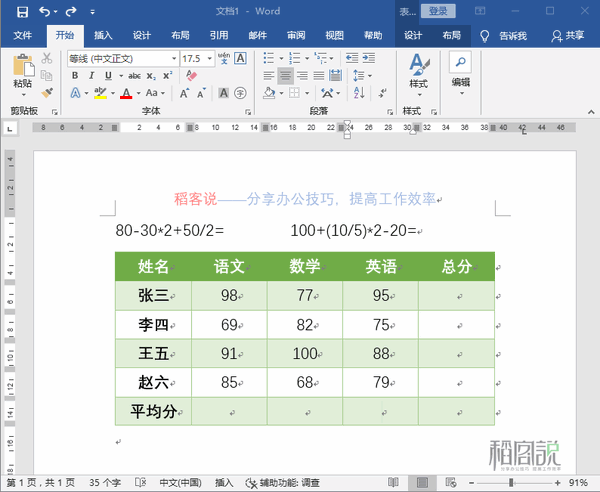
添加运算命令至快速访问工具栏
3、选择需要运算的公式,点击”运算“按钮,光标定位于结果显示处,按组合键【Ctrl V】粘贴,即可得到运算结果。
四则运算
函数运算
除了简单的四则运算之外,Word还可使用函数计算,是不是很神奇?
一起来看看如何使用函数吧。
使用方法:
光标定位于表格需要插入函数的单元格中,点击表格”布局“选项卡——数据——公式,打开公式对话框,默认的是=SUM(LEFT)求和函数,点击确定,下方单元格直接按【F4】重复运算即可。如需求平均值只需将SUM替换为AVERAGE平均值函数,除此之外像MAX、MIN、COUNT等一些简单的常用函数都是可以进行计算的。
注:函数中的(LEFT)表示对左侧的数据进行计算,如需计算右侧的数据只要将LEFT替换成RIGHT即可,同理,计算上方的数据将LEFT改成ABOVE。
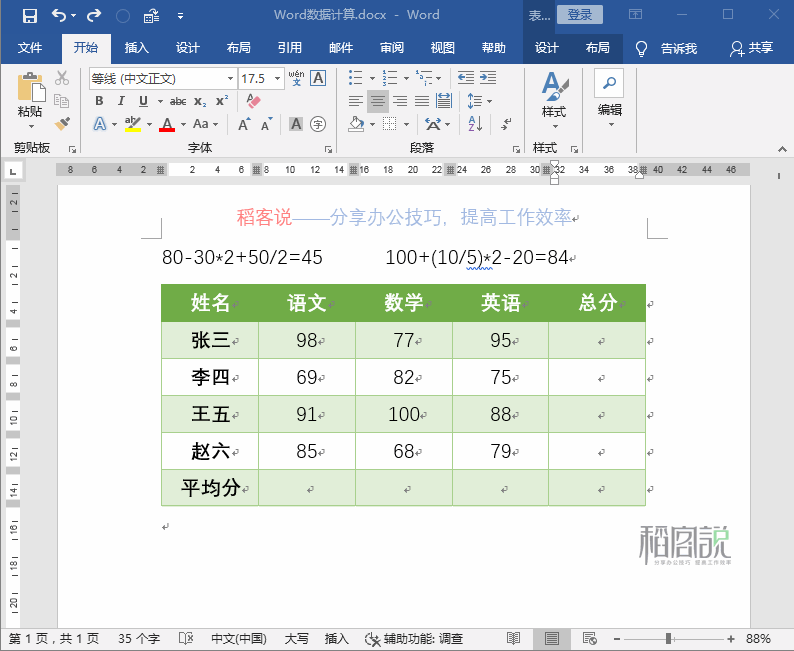
函数运算
当然,今天分享的内容并不是推荐大家使用Word来对数据进行运算,数据运算还是Excel更加专业,只是某些时候进行一些简单的数据运算还是没有问题的,如果非要在Word中进行数据运算操作也可以直接插入Excel表格。
好了,今天的关于Word数据运算的内容就分享到这里,您学会了吗?如果您有更好的技巧,欢迎下方留言评论和我们分享,喜欢“稻客说”请为我们点赞,关注我们,掌握更多办公技巧。

